VSDC'de RAW ve BRAW Dosyaları Desteği
Profesyonel video içeriği oluşturma ve YouTube bloglama dünyasında, Blackmagic Design'ın Blackmagic kameraları, diğer profesyonel sınıf kameralara kıyasla yüksek kaliteli video çıkışı ve çok yönlülüğü ile tanınan benzersiz yetenekleri nedeniyle giderek daha popüler hale geldi. En çok tercih edilen Blackmagic Ursa Mini Pro 12K ve Blackmagic Pocket Cinema Camera 6K G2, değer ve kalitenin mükemmel bir kombinasyonu olduğunu kanıtlamıştır.

Tüm Blackmagic Kamera modelleri dosyaları, iyi bilinen RAW formatıyla aynı kaliteyi, bit derinliğini, dinamik aralığı ve kontrolleri sunan, ancak daha iyi performans ve daha küçük dosya boyutları sunan Blackmagic RAW formatında kaydeder. Aslında hem RAW hem de BRAW formatlarıyla uğraşmak Adobe Premiere Pro, DaVinci Resolve veya Final Cut Pro gibi özel yazılımlar gerektirdiğinden biraz zorlayıcı olabilir. Şimdi, VSDC Video Editor nihayet RAW ve BRAW dosyaları için uzun zamandır beklenen desteği de entegre etti. Ve en iyi kısmı - ücretsiz!
![]()
RAW Formatı Nedir?
RAW dosyaları, yüksek kalitede videolar yakalayan bir dosya formatıdır. Bir RAW dosyasının birincil amacı, video çekildikten sonra herhangi bir değişiklik yapılmadan görüntüyü olabildiğince gerçekçi bir şekilde korumaktır. Bu şekilde kullanıcılar görüntünün pozlamasını, beyaz dengesini ve diğer parametrelerini değiştirebilir - bunun nedeni RAW dosyalarının daha ayrıntılı, yüksek kaliteli bilgiler içermesidir ve bu da onları profesyonel video düzenleme için mükemmel kılar. Renk derecelendirme, pozlama ayarlamaları ve denge sorunlarının düzeltilmesi, çekimin kalitesini düşürmeden daha etkili bir şekilde yapılabilir.
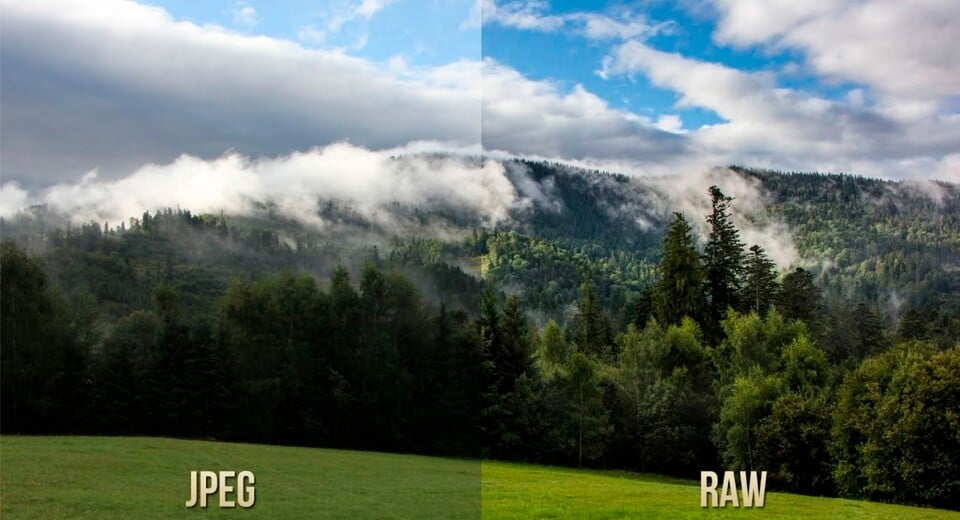
Neden BRAW Dosyalarını Tercih Etmelisiniz?
BRAW dosyalarına gelince, bunlar doğrudan Blackmagic RAW ile ilişkili bir tür dijital video dosyası formatıdır. Blackmagic RAW (BRAW), çekim, post prodüksiyon ve sonlandırma için uygun kalite açısından geleneksel video formatlarını geride bırakan son teknoloji bir codec olarak öne çıkıyor. Neredeyse kayıpsız video dosyaları sunmak için gelişmiş algoritmalar (gürültü yönetimi, sensör profili oluşturma ve yeni kenar yeniden yapılandırma gibi) dahil olmak üzere modern teknolojileri entegre eder. Bu sayede yüksek çözünürlük, hızlı kare hızları ve geniş dinamik aralık gerektiren iş akışları için mükemmeldir.
- BRAW dosyaları yüksek video kalitesini korur ve standart RAW dosyalarına kıyasla daha küçük dosya boyutları, daha hızlı oynatma ve daha kolay çapraz platform uyumluluğu sunar.
- BRAW formatı, Blackmagic kameralarla çekilen videoları sıkıştırırken tüm karmaşık ayrıntıları koruyarak çarpıcı ve gerçeğe yakın görüntüler elde edilmesini sağlar.
- BRAW video dosyaları, diğer formatlara kıyasla daha yüksek dinamik aralığa ve renk doğruluğuna sahiptir. Bu, vurgularda ve gölgelerde daha fazla ayrıntı yakaladıkları ve daha geniş bir renk yelpazesi sundukları anlamına gelir.
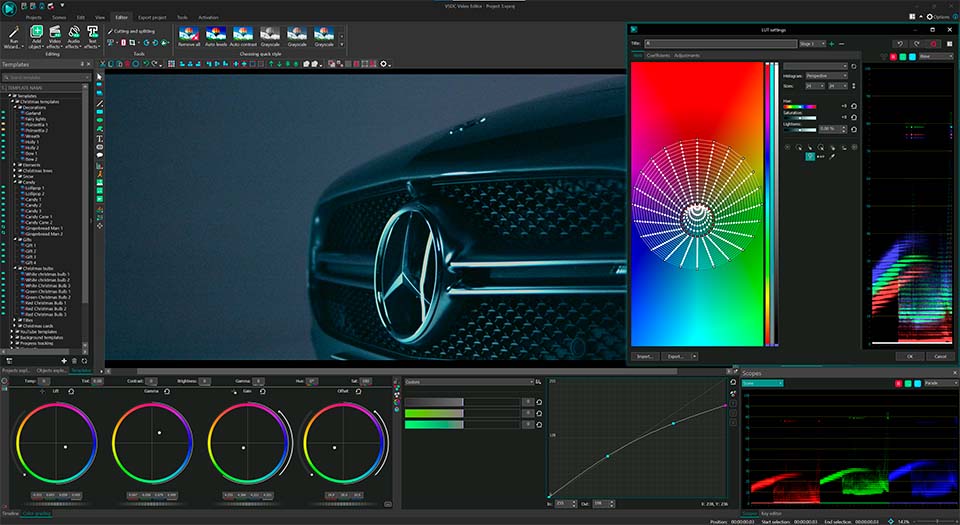
VSDC'de RAW ve BRAW Dosyalarıyla Çalışma
VSDC artık RAW ve BRAW formatlarını gururla destekleyerek proje iş akışınızı çekimden tamamlamaya kadar kolaylaştırıyor. Kamerada yapılan ayarlamalar ve ayarlar, meta veriler aracılığıyla VSDC Video Editor'a aktarılır ve tamamen düzenlenebilir. VSDC'de RAW ve BRAW ayarlarını değiştirebilir ve ardından bunları PC'ler ve çevrimiçi oynatıcılar tarafından desteklenen tüm popüler formatlarda dışa aktarabilirsiniz.
VSDC, RAW ve BRAW görüntüleri düzenlemek için renklerde ince ayar yapmak, pozlamayı ayarlamak ve gölgeleri manipüle etmek için gelişmiş renk derecelendirme, videonuzda belirli bir görünümü hızlı bir şekilde elde etmek için LUT'leri uygulama, görsel efektler, dönüştürme ve daha fazlası gibi bir dizi olanakla birlikte gelir.
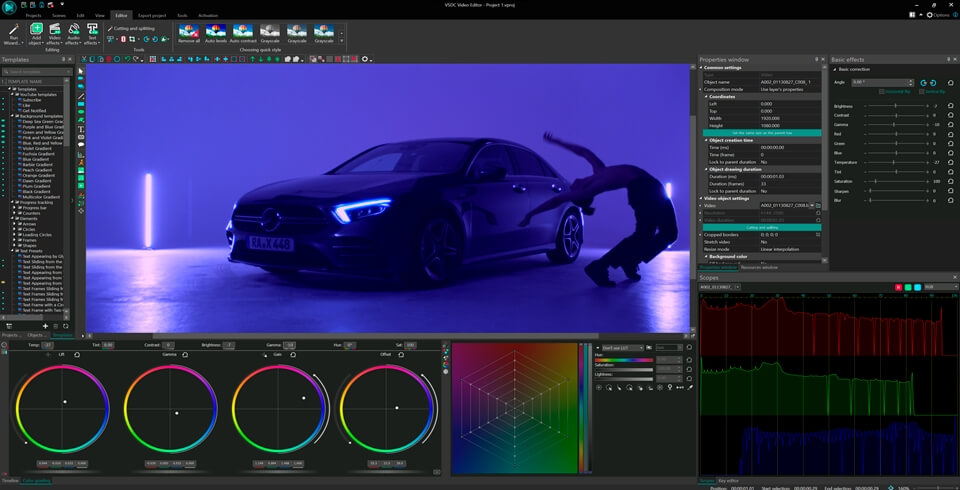
RAW ve BRAW Dosyalarını Eklemek
Muhtemelen biliyorsunuzdur, VSDC'ye dosya eklemenin birkaç yolu vardır. RAW ve BRAW Dosyalarını eklemek, düzenli dosyalar eklemekten hiç farklı değildir:
Seçenek 1. Boş proje
Kendi projenizi oluşturmak için başlangıç ekranındaki Boş proje simgesine tıklayın. Gerekirse, açılan pencerede proje ayarlarını ayarlayın ve Bitir'e tıklayın. Ardından, dosya gezgininde bir RAW/BRAW dosyası seçin, sahneye sürükleyin ve fare düğmesini bırakın.
Seçenek 2. İçeriği İçe Aktar
İçeriği İçe Aktar simgesine tıklayın, ardından PC'nizde bir RAW/BRAW dosyası seçin ve otomatik olarak beliren pencerede parametreleri ayarlayın (gerekiyorsa). Hazır olduğunuzda, Bitir'e tıklayın. Bu seçenek oldukça kullanışlıdır çünkü VSDC, videonuzun tüm parametrelerini (yükseklik, genişlik ve kare hızı) otomatik olarak algılayabilir ve proje parametrelerini buna göre ayarlayabilir.
RAW ve BRAW Dosyalarına LUT Uygulama
LUT ya da Look-up Table, renk tonlarının nasıl değiştirilmesi gerektiğini tanımlayan bir dizi değerdir. Bir LUT uygulamak, bu sete dayalı olarak bir görüntünün orijinal renk değerlerini karşılaştırmak ve değiştirmekle ilgilidir. Bu süreç, VSDC'de hem RAW hem de standart dosyalar için benzerdir, ancak Blackmagic RAW dosyalarında bazı yeni özellikler bulunmaktadır.
Blackmagic kameralarla çekim yaparken, LUT'lar doğrudan BRAW dosyalarına metadata olarak gömülebilir. Bu özellik, istenen görsel stili elde etme sürecini basitleştirir, çünkü bu LUT'lar orijinal dosya ile birlikte düzenleme ve renk düzeltme için hemen erişilebilir. BRAW dosyanızı VSDC'ye aktardıktan sonra, gömülü LUT, Özellikler penceresinde görüntülenir. Geliştirmeler uygulanmış bir şekilde görüntüyle çalışmak isteyip istemediğinize bağlı olarak veya orijinal renk profili korunması için LUT'u devre dışı bırakmak isteyip istemediğinize bağlı olarak Gömülü LUT uygulayın >> EVET/HAYIR'ı seçin. Bu seçenek ücretsiz olarak sunulmaktadır.
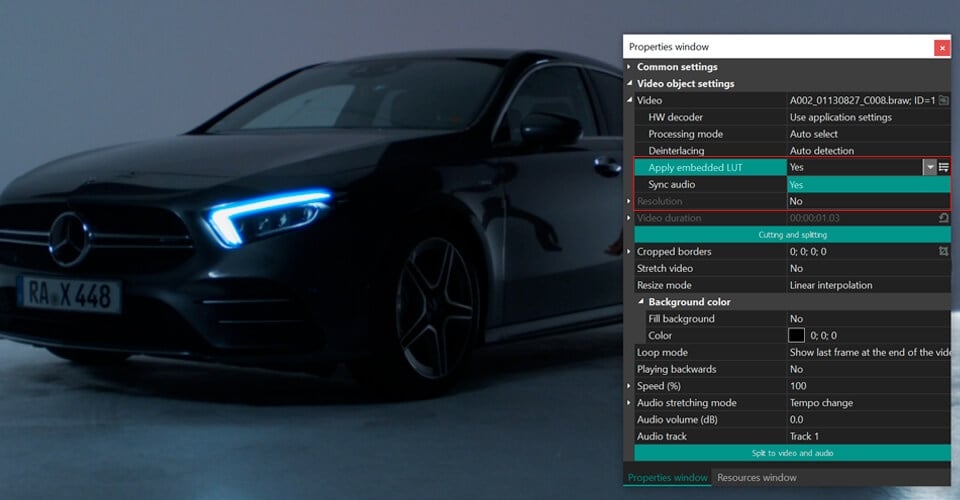
VSDC PRO kullanıcıları için daha fazla ayarlama yapmak isteyenler için başka bir özellik de bulunmaktadır ve bunlar orijinal Blackmagic LUT'u düzenlemeye ihtiyaç duyuyor. Bu durumda, Gömülü LUT'yi dışa aktarma düğmesine tıklayarak LUT'u CUBE formatında bilgisayarınıza kaydedebilirsiniz. Ardından, standart LUT düzenleme için Kaynaklar penceresine geri aktarın. VSDC'de LUT düzenleme konusunda kapsamlı bir rehber için, detaylı video öğreticimizi incelemenizi öneririz.
RAW ve BRAW Dosyalarında Renk Derecelendirmesi
VSDC, RAW ve BRAW dosyalarına kolayca uygulanabilen renk düzeltme için kullanabileceğiniz çok çeşitli araçlar ve özellikler sunar. Bu araçlar, genel görünümünü iyileştirmek için çekimlerinizin rengini ve ışığını ayarlamanıza olanak tanır.
Eğer bir videoyu manuel olarak renkleri düzenlemek istiyorsanız, parlaklık, sıcaklık, kontrast ve diğer parametreleri ayarlayarak, basitçe Düzenleyici sekmesindeki Video Efektleri menüsüne gidin. Ayarlamalar'a kaydırın ve değiştirmeniz gereken parametre setini seçin. Örneğin, renk tonunu veya doygunluk seviyelerini değiştirmek istiyorsanız. Dropdown menüsünden Ton/Doygunluk/Değer seçeneğini seçtikten sonra, zaman çizelgesinde HSV 1 katmanı ile yeni bir sekme fark edeceksiniz. Sağ fare düğmesiyle katmana tıklayın ve menüden Özellikler'i seçin. Özellikler penceresi sağ taraftan kayacak. HSV efekti ayarlarını bulun ve seviyeleri manuel olarak değiştirin.
VSDC renk düzenleme araçlarına yeniyseniz, YouTube kanalımızda RAW ve BRAW dosyalarına uygulanabilecek Barbie veya Oppenheimer filmlerindeki gibi şaşırtıcı sinematik efektleri yeniden yaratmak, renk düzeltme yapmak veya Lift, Gamma & Gain renk çarklarıyla ve RGB eğrileriyle çalışmayı öğrenin.
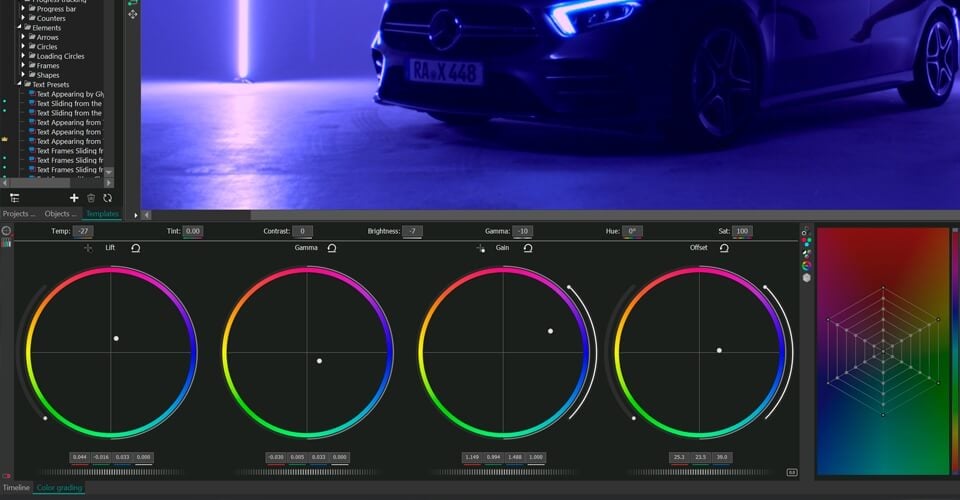
RAW ve BRAW dosyalarını MP4'e dönüştürme
BRAW formatı gelişmiş ve yeni olmasına rağmen yüksek kalite sunsa da, bunu örneğin MP4 veya diğer popüler formatlara dönüştürmeniz gerekebilir.
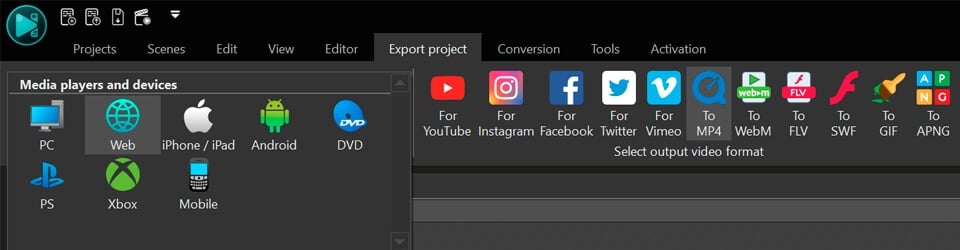
Bunu yapmak için dosyanızı yükleyin, düzenlemeleri yapın (gerekiyorsa) ve kullanılabilir formatlardan birini seçmek ve parametreleri yapılandırmak için şerit komut çubuğundaki Projeyi dışa aktar sekmesine gidin. Burada videoyu oynatmak istediğiniz bir cihazı ve seçilen cihaz tarafından desteklenen bir formatı seçebilirsiniz. Desteklenen cihazların tam listesini görmek için yukarıdaki resimde belirtilen ok işaretine tıklayın.
Video formatını seçtikten sonra, sonuçlanan videonun kalitesini belirleyen bir profil seçmeniz gerekir. Profil alanının altındaki ok işaretine tıklayın ve açılır listeden bir profil seçin. Video ve ses codec'lerinin özelliklerini ayarlamak için Profili düzenle… düğmesine tıklayarak kendi profilinizi yapılandırabilirsiniz. Değişiklikleri kaydetmek için Profili uygula düğmesini kullanın. Ayrıca, sonuçlanan videonun bilgisayarınızdaki yolunu belirtebilirsiniz. Son olarak, Projeyi dışa aktar düğmesine tıklayarak dışa aktarma işlemini başlatın. Nasıl çalıştığını görmek için video kılavuzumuza göz atın.
Finalleme
VSDC'nin RAW ve Blackmagic RAW desteğini entegre etmesi, özellikle Blackmagic kameralarını kullanan kullanıcılar için video düzenleme açısından önemli bir noktayı işaret ediyor. Bu entegrasyon, sadece düzenleme sürecini basitleştirmekle kalmaz, aynı zamanda genel prodüksiyon akışını geliştirerek, yüksek kaliteli bir çıkışı orijinal görüntüyle tutarlı kılar. VSDC ile RAW ve BRAW dosyalarıyla çalışma olasılıklarınız sınırsızdır, bu da size en yaratıcı fikirlerinizi hayata geçirme ve farklı araçlar ve teknikleri deneme imkanı tanır; bu da size benzersiz bir tarz geliştirmenize ve yüksek kaliteli, etkileyici videolar üretmenize yardımcı olabilir.
Herhangi bir ek soru veya yardım için VSDC destek ekibi, Bu e-Posta adresi istenmeyen posta engelleyicileri tarafından korunuyor. Görüntülemek için JavaScript etkinleştirilmelidir. adresi veya Facebook ve Twitter üzerinden hemen erişilebilir durumda. Takipte kalın!